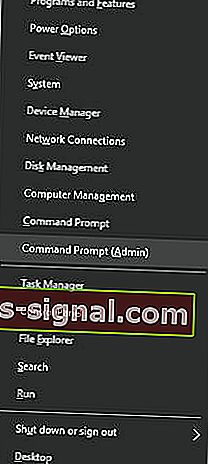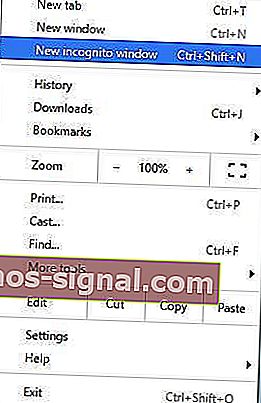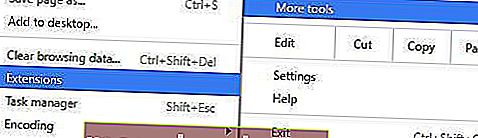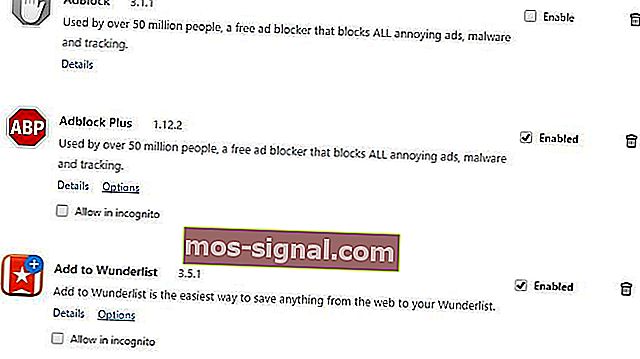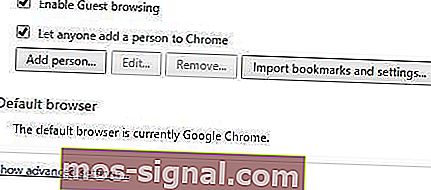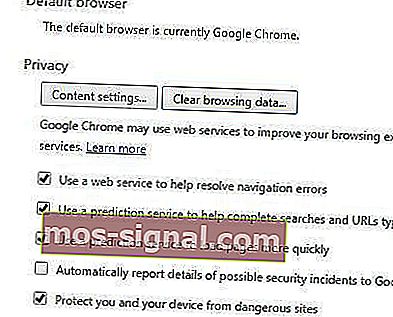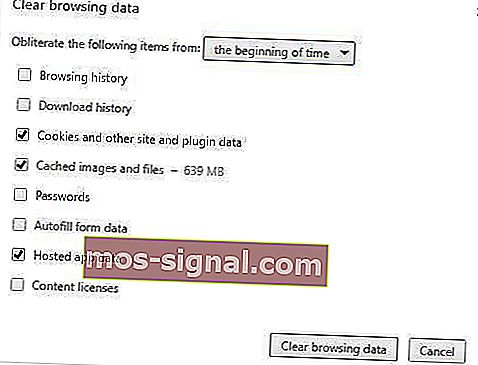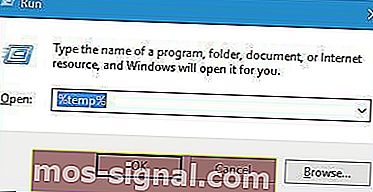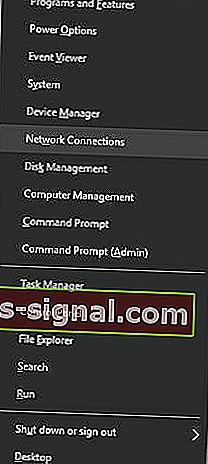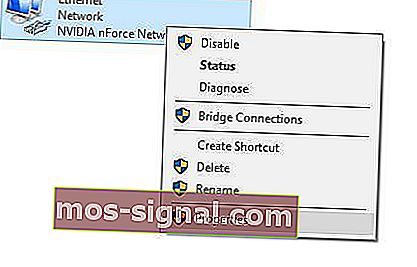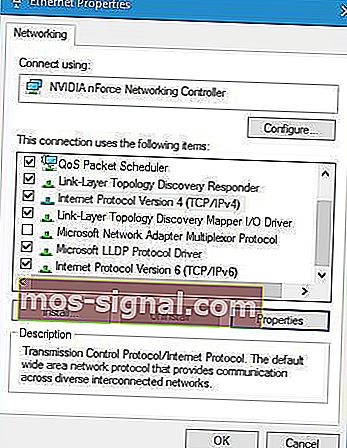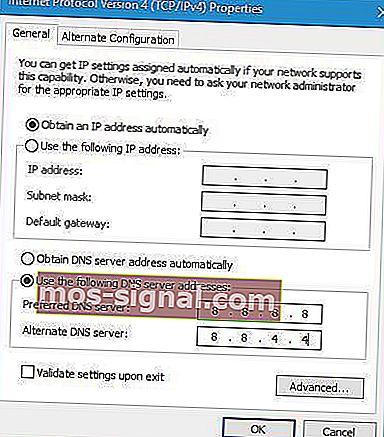Riješeno: pogreška Err_empty_response [Chrome, Windows 10]
- Korisnici su prijavili pogrešku Err_empty_response u svojim web preglednicima, ali u nastavku imamo mnoštvo rješenja za rješavanje ovog problema.
- Učestalost pojavljivanja pogreške može se razlikovati od korisnika do korisnika, ali obično se češće pojavljuje u pregledniku Google Chrome.
- Zanima li vas više informacija o preglednicima? Napisali smo puno članaka u našem odjeljku Preglednici.
- Ako naiđete na bilo kakve pogreške u sustavu Windows 10, idite izravno na naše središte za rješavanje problema s pogreškama u sustavu Windows 10.
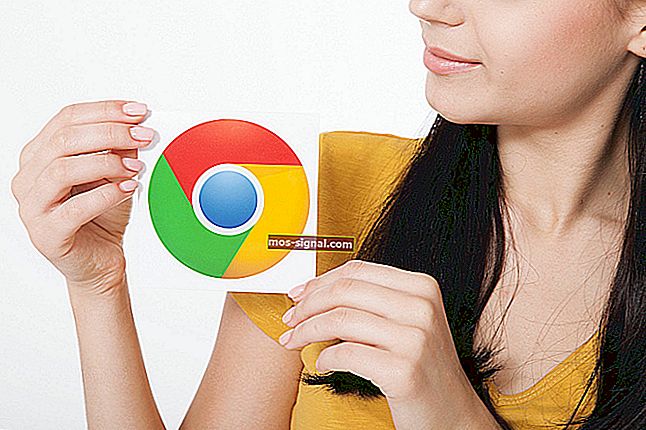
Korisnici Windowsa 10 imaju različite web preglednike za pristup Internetu, a ponekad se mogu susresti s određenim problemima.
Korisnici su prijavili pogrešku Err_empty_response u svojim web preglednicima, pa da vidimo kako to ispraviti.
Kako popraviti pogreške pogrešaka praznog odgovora u sustavu Windows 10?
1. Upotrijebite naredbeni redak
- Pritisnite tipku Windows + X da biste otvorili izbornik Power User i odaberite Command Prompt (Admin) .
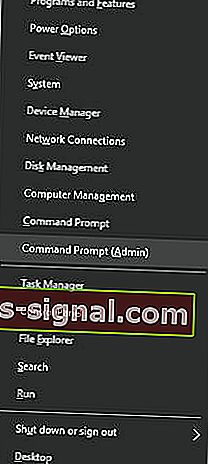
- Kad se otvori naredbeni redak , unesite sljedeće naredbe:
- ipconfig / puštanje
- ipconfig / sve
- ipconfig / flushdns
- ipconfig / obnoviti
- netsh int ip set dns
- netsh winsock resetiranje
Nakon izvršavanja svih naredbi zatvorite Command Prompt i ponovo pokrenite računalo.
Kada se računalo ponovno pokrene, pokrenite web preglednik i provjerite je li problem riješen.
2. Pokušajte s drugim preglednikom

Ako tražite preglednik na koji pogreška Err_empty_response ne utječe, preporučujemo Opera
Opera je usredotočena na privatnost i sigurnost korisnika te nudi visoku razinu prilagodbe.
Za razliku od ostalih preglednika potrebnih resursa, Opera je puno brža jer koristi manje RAM-a i CPU-a iako dolazi s raznim ugrađenim značajkama.
Govoreći o značajkama, ovaj je preglednik pripremljen s ugrađenim AdBlockerom koji će ubrzati brzinu učitavanja stranice.
Također moramo spomenuti prisutnost besplatnog i neograničenog integriranog VPN-a koji će u svakom trenutku štititi vašu privatnost.
Ne morate nam vjerovati na riječ za sve ovo. Samo ga preuzmite besplatno i isprobajte!

Opera
Zaboravite na pogrešku Err_empty_response ili mnoge druge koje vas muče u vašem trenutnom pregledniku. Prebacivanjem na Opera dobit ćete brzinu i pouzdanost u svakom trenutku! Nabavite ga besplatno Posjetite web mjesto3. Pokušajte koristiti anonimni način
- Pritisnite gumb Izbornik u gornjem desnom kutu.
- Odaberite Novi anonimni prozor . Možete koristiti i prečac Ctrl + Shift + N.
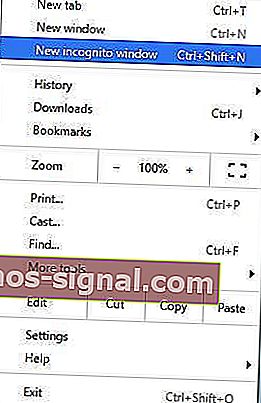
Ako web mjesto radi u anonimnom načinu, moguće je da je taj problem uzrokovan ekstenzijom treće strane.
4. Onemogućite proširenja
- Kliknite gumb Izbornik i odaberite Više alata , a zatim Proširenja .
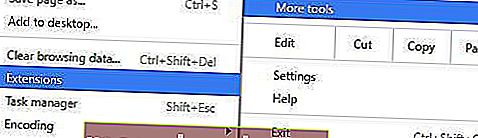
- Kliknite potvrdni okvir Omogućeno da biste onemogućili željeno proširenje. Ponovite ovaj korak za sva instalirana proširenja.
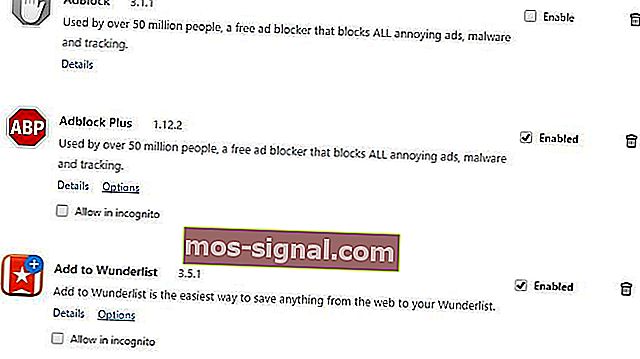
- Ponovo pokrenite Chrome i provjerite je li problem riješen.
- Ako se problem više ne pojavljuje, pokušajte omogućiti proširenja jedno po jedno sve dok ne pronađete ono zbog čega se pojavljuje ovaj problem.
5. Onemogućite VPN softver
 Prema mišljenju korisnika, ove vrste problema mogu se pojaviti ako se na vašem računalu pokreće VPN softver.
Prema mišljenju korisnika, ove vrste problema mogu se pojaviti ako se na vašem računalu pokreće VPN softver.
VPN softver izvrsno je rješenje ako želite zaštititi privatnost na mreži, ali ponekad VPN alati mogu uzrokovati pojavu ovog problema.
Ako imate instaliran bilo koji VPN softver, svakako ga onemogućite ili uklonite i provjerite rješava li to problem.
6. Izbriši podatke o pregledavanju
- Kliknite gumb Izbornik u gornjem desnom kutu i odaberite Postavke .

- Pomaknite se na dno stranice i odaberite Prikaži napredne postavke .
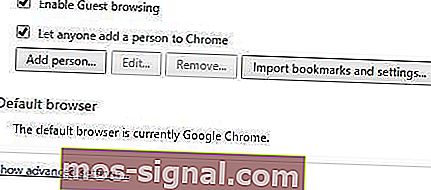
- U odjeljku Privatnost kliknite gumb Očisti podatke o pregledavanju .
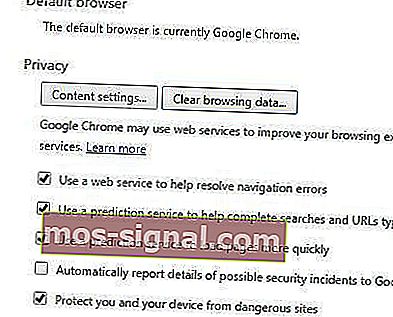
- U Obliterate sljedeće stavke iz odjeljka odaberite opciju početka vremena .
- Provjerite kolačiće i ostale podatke web mjesta i dodataka, predmemorirane slike i datoteke i podatke hostirane aplikacije .
- Kliknite gumb Izbriši podatke pregledavanja .
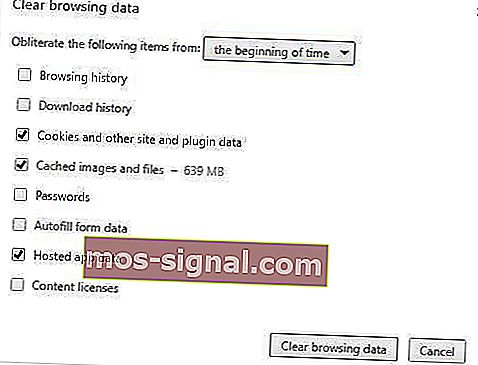
- Ponovo pokrenite Chrome i provjerite je li problem riješen.
7. Očistite mapu Temp
- Pritisnite tipku Windows + R i unesite % temp% . Pritisnite Enter ili kliknite U redu .
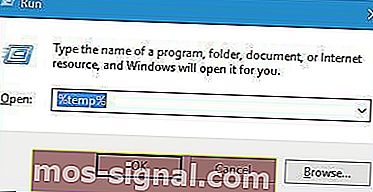
- Iz privremene mape izbrišite sve datoteke i mape.
8. Očistite Google Chrome DNS predmemoriju
- Otvorite Chrome i u adresnu traku unesite chrome: // net-internals / # dns .
- Kliknite gumb Očisti predmemoriju hosta .

- Nakon toga ponovno pokrenite Chrome i provjerite je li problem riješen.
9. Promijenite svoj DNS
- Pritisnite tipku Windows + X i odaberite Network Connections .
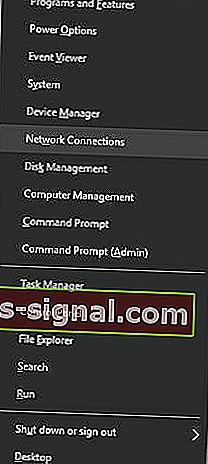
- Pronađite vezu, kliknite je desnom tipkom miša i odaberite Svojstva .
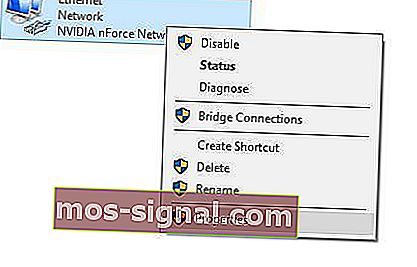
- Odaberite Internet Protocol Version 4 (TCP / IPv4) i kliknite Svojstva .
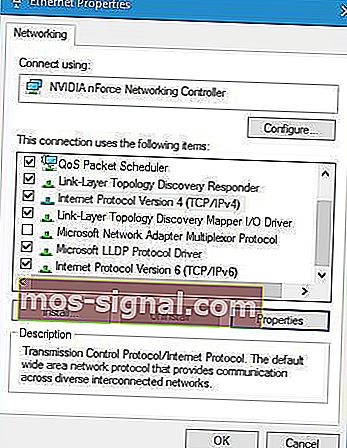
- Odaberite Koristi sljedeće adrese DNS poslužitelja i unesite 8.8.8.8 kao Preferirani DNS poslužitelj i 8.8.4.4 kao Zamjenski DNS poslužitelj (Također možete koristiti 208.67.222.222 kao Preferred i 208.67.220.220 kao zamjenski DNS poslužitelj) .
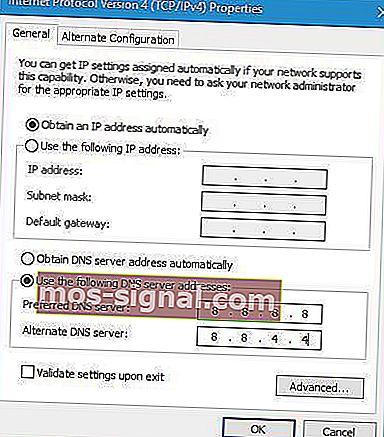
- Spremite promjene i provjerite je li problem riješen.
Pogreška Err_empty_response može biti problematična i spriječiti vam pristup Internetu, ali nadamo se da ste je uspjeli ispraviti pomoću jednog od naših rješenja.
FAQ: Pročitajte više o pogrešci Err_empty_response
- Što znači Err_empty_response?
Ova se pogreška obično pojavljuje u Chromeu kada pregledavate Internet, a web mjesto kojem pokušavate pristupiti ne reagira. Ako stranica ne reagira, slijedite naš stručni vodič.
- Je li Err_empty_response problem s hostingom ili preglednikom?
Iz preglednika to mogu biti postavke Interneta, pa čak i hosting. Saznajte kako riješiti ovaj problem pomoću našeg izvrsnog vodiča.
- Hoće li err_empty_response nestati sam od sebe?
Nažalost ne, ali učestalost pogreške može se razlikovati od korisnika do korisnika. To je problem koji se obično pojavljuje u Google Chromeu, pa evo vrlo korisnog vodiča za popravljanje Chromea.
Napomena urednika: Ovaj je post izvorno objavljen u rujnu 2016. godine, a od tada je obnovljen i ažuriran u srpnju 2020. radi svježine, točnosti i sveobuhvatnosti.